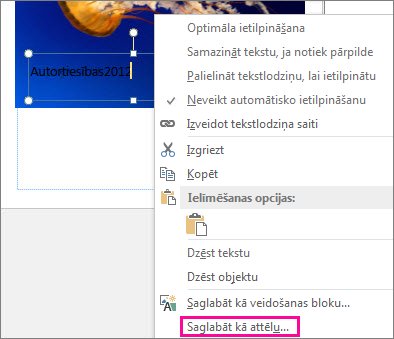Ja vēlaties apzīmogot fotogrāfijas ar savu vārdu vai citu identificējošu zīmi, attēlam varat pievienot ūdenszīmi.
Varat arī noņemt ūdenszīmi vai kā ūdenszīmi izmantot fotoattēlu.
Programmā Publisher nevar pievienot attēliem ūdenszīmes, izmantojot vienu pogu. Tā vietā jūs ūdenszīmi izveidosit, padarīsit to caurspīdīgu, saglabāsit un pievienosit fotoattēlam.
Pēc tam, kad būsit izveidojis ūdenszīmi pirmajam fotoattēlam, varat apzīmogot pārējos fotoattēlus, veicot tālāk norādīto pēdējo darbību.
1. darbība. Ūdenszīmes izveide
Svarīgi!: Noteikti saglabājiet fotoattēla kopiju bez ūdenszīmes. Šī fotoattēla ūdenszīme ir pastāvīga.
-
Jaunā tukšā Publisher failā noklikšķiniet uz Sākums > Attēli.
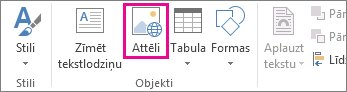
-
Atrodiet fotoattēlu, kam vēlaties pievienot ūdenszīmi, noklikšķiniet uz fotoattēla un noklikšķiniet uz Ievietošana.
-
Noklikšķiniet uz Ievietošana > Zīmēt tekstlodziņu.
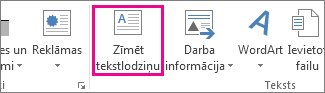
-
Uzzīmējiet tekstlodziņu tajā fotoattēla vietā, kur vēlaties ievietot autortiesību vai citu atzīmi, un ierakstiet tekstlodziņā ūdenszīmes tekstu.
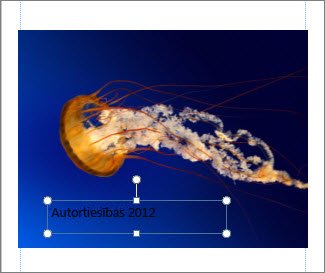
2. darbība. Ūdenszīmes formatēšana
-
Atlasiet ūdenszīmes tekstu, noklikšķiniet ar peles labo pogu un mainiet fonta lielumu un krāsu atbilstoši jūsu saitei.
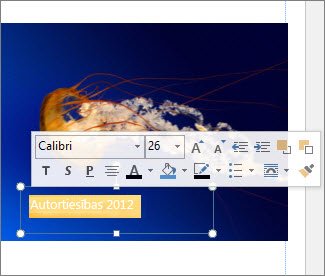
Piezīme.: Lai piešķirtu profesionālu izskatu, atlasiet tekstu un noklikšķiniet uz Tekstlodziņa rīki > Formatēšana > Teksta kontūra > Kontūru efekti > Teksta aizpildījums. Pārvietojiet caurspīdīguma slīdni, lai mainītu ūdenszīmes izskatu.
-
Ar peles labo pogu noklikšķiniet uz ūdenszīmes, noklikšķiniet uz Saglabāt kā attēlu un saglabājiet ūdenszīmi ar nosaukumu atrašanās vietā, ko bieži izmantojat.
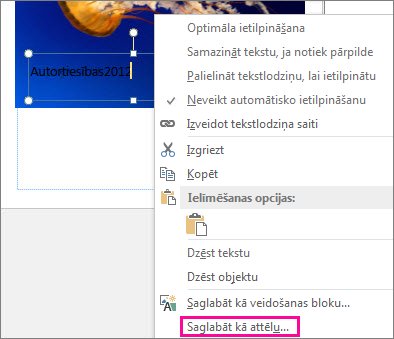
-
Noklikšķiniet uz tekstlodziņa un novietojiet to vajadzīgajā vietā uz fotoattēla.
3. darbība. Fotoattēla ar ūdenszīmi saglabāšana
-
Nospiediet taustiņu kombināciju Ctrl+A, lai atlasītu tekstlodziņu un fotoattēlu, un pēc tam noklikšķiniet uz Attēlu rīki > Formatēšana > Grupēt.
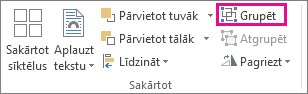
-
Ar peles labo pogu noklikšķiniet uz fotoattēla, noklikšķiniet uz Saglabāt kā attēlu un saglabājiet fotoattēlu ar ūdenszīmi ar jaunu nosaukumu.
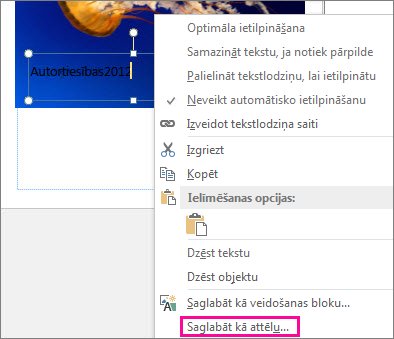
Ūdenszīmes pievienošana citiem fotoattēliem
Svarīgi!: Noteikti saglabājiet fotoattēla kopiju bez ūdenszīmes. Šī fotoattēla ūdenszīme ir pastāvīga.
-
Programmā Publisher noklikšķiniet uz Sākums > Attēli.
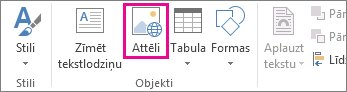
-
Izvēlieties kādu fotogrāfija, kurai vēlaties pievienot ūdenszīmi, noklikšķiniet uz tās un pēc tam uz Ievietot.
-
Vēlreiz noklikšķiniet uz Sākums > Attēli, lai atrastu ūdenszīmi, ko saglabājāt 2. darbībā, un noklikšķiniet uz Ievietot.
-
Noklikšķiniet uz ūdenszīmes attēla un novietojiet to vajadzīgajā vietā uz fotoattēla.
-
Nospiediet taustiņu kombināciju Ctrl+A, lai atlasītu ūdenszīmi un fotoattēlu, un noklikšķiniet uz Attēlu rīki > Formatēšana > Grupēt.
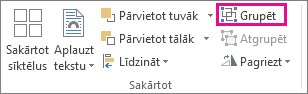
-
Ar peles labo pogu noklikšķiniet uz fotoattēla, noklikšķiniet uz Saglabāt kā attēlu un saglabājiet fotoattēlu ar ūdenszīmi ar jaunu nosaukumu.